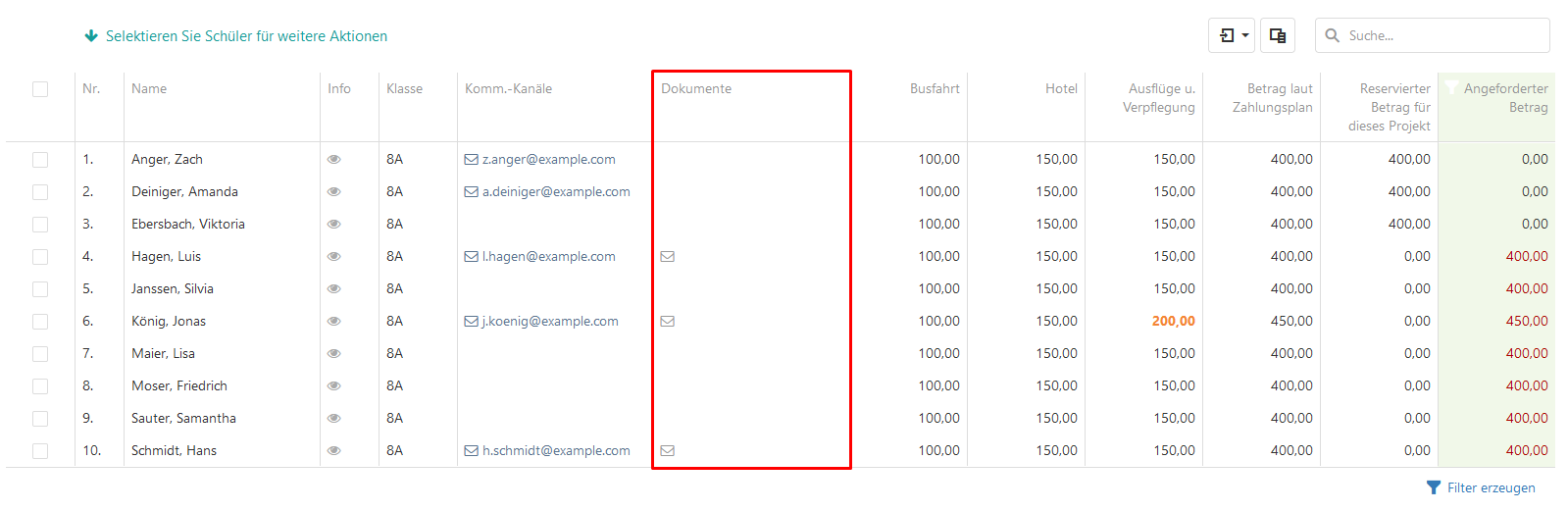Projekttyp: Projekt (mit Zahlungsanforderung)
Beschreibung: Ein Projekt mit einer Zahlungsanforderung erfordert eine zusätzliche Zahlung von den Erziehungsberechtigten. Während der Projekterstellung müssen Sie die entsprechende Zahlungsanforderung erstellen, die Sie ausdrucken oder per E-Mail versenden können. Das Projekt wird auch im Elternportal aus ausstehende Zahlung angezeigt. Beispiel: Ein Ausflug nach London erfordert mit Busfahrt, Hotelunterkunft und Verpflegung insgesamt 500,00€, die das Guthaben auf dem Schülerkonto übersteigen. Die Erziehungsberechtigten müssen demnach für das Projekt extra zahlen. |
1. Anleitung
Klicken Sie auf die Schaltfläche Neues Projekt erstellen, die Sie im Dashboard oder in der Projektübersicht finden. Alternativ können Sie ein Projekt auch aus einer Klasse oder einer Gruppe starten.
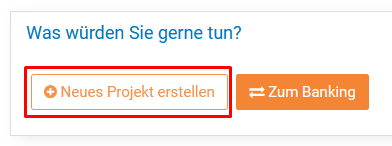
Geben Sie dem Projekt einen Namen, wählen Sie als Projekttyp Projekt mit Zahlungsanforderung und klicken Sie auf die Schaltfläche Projekt erstellen.
| Der Projektname wird für die Erziehungsberechtigten im Elternportal sichtbar sein. Wir empfehlen daher einen beschreibenden und verständlichen Namen. |
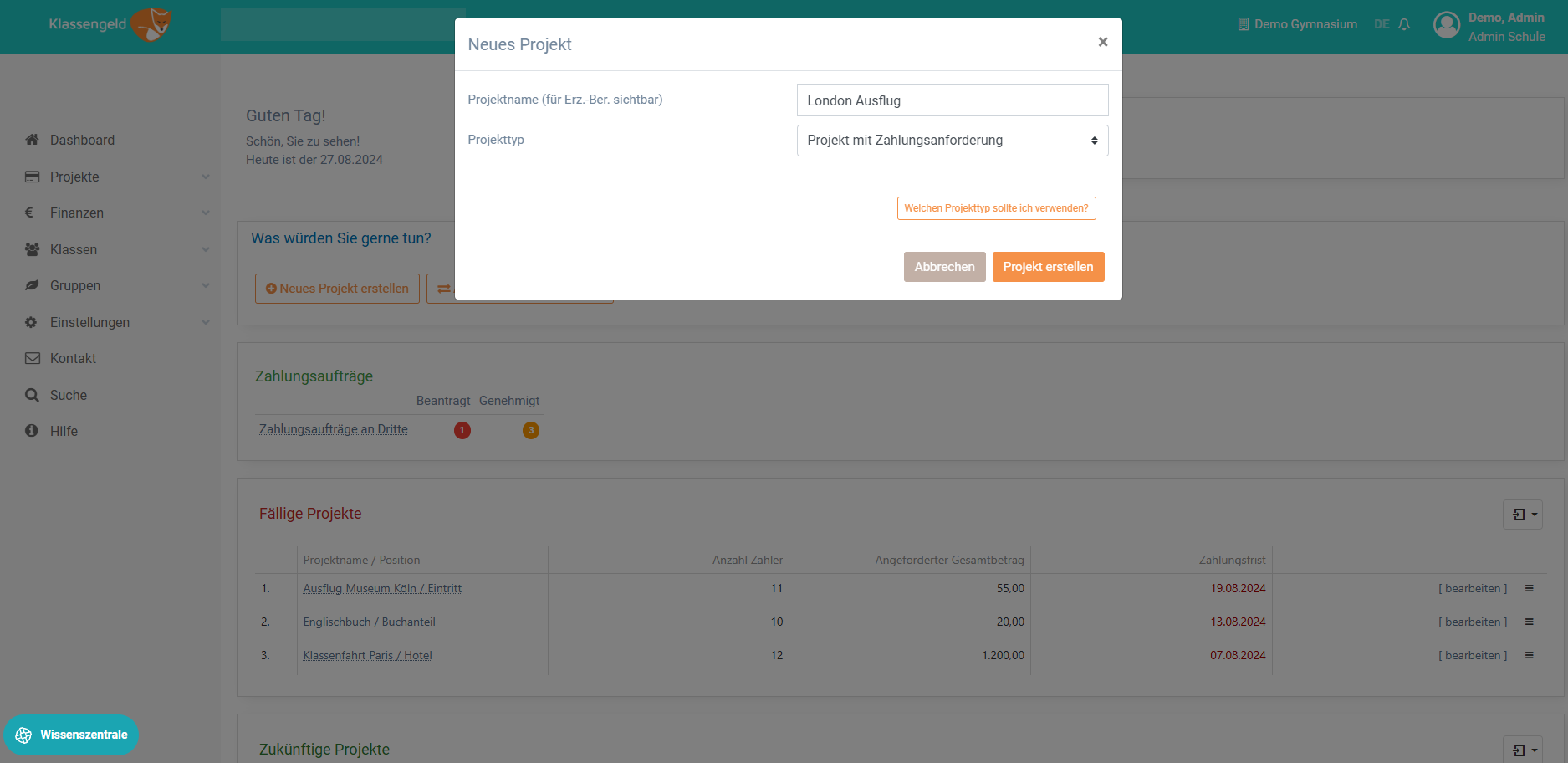
Tipp: Wenn Sie nicht sicher sind, welchen Projekttyp Sie verwenden sollen, können Sie jederzeit den Ratgeber einsehen.
Nachdem Sie das Projekt erstellt haben, wird es Ihnen in Ihrer Projektübersicht orange markiert. Diese Markierung wird für die nächsten 5-10 Minuten erhalten bleiben, um Ihnen ein schnelleres Wiederfinden zu ermöglichen. Klicken Sie auf den Namen des Projektes um es zu öffnen.
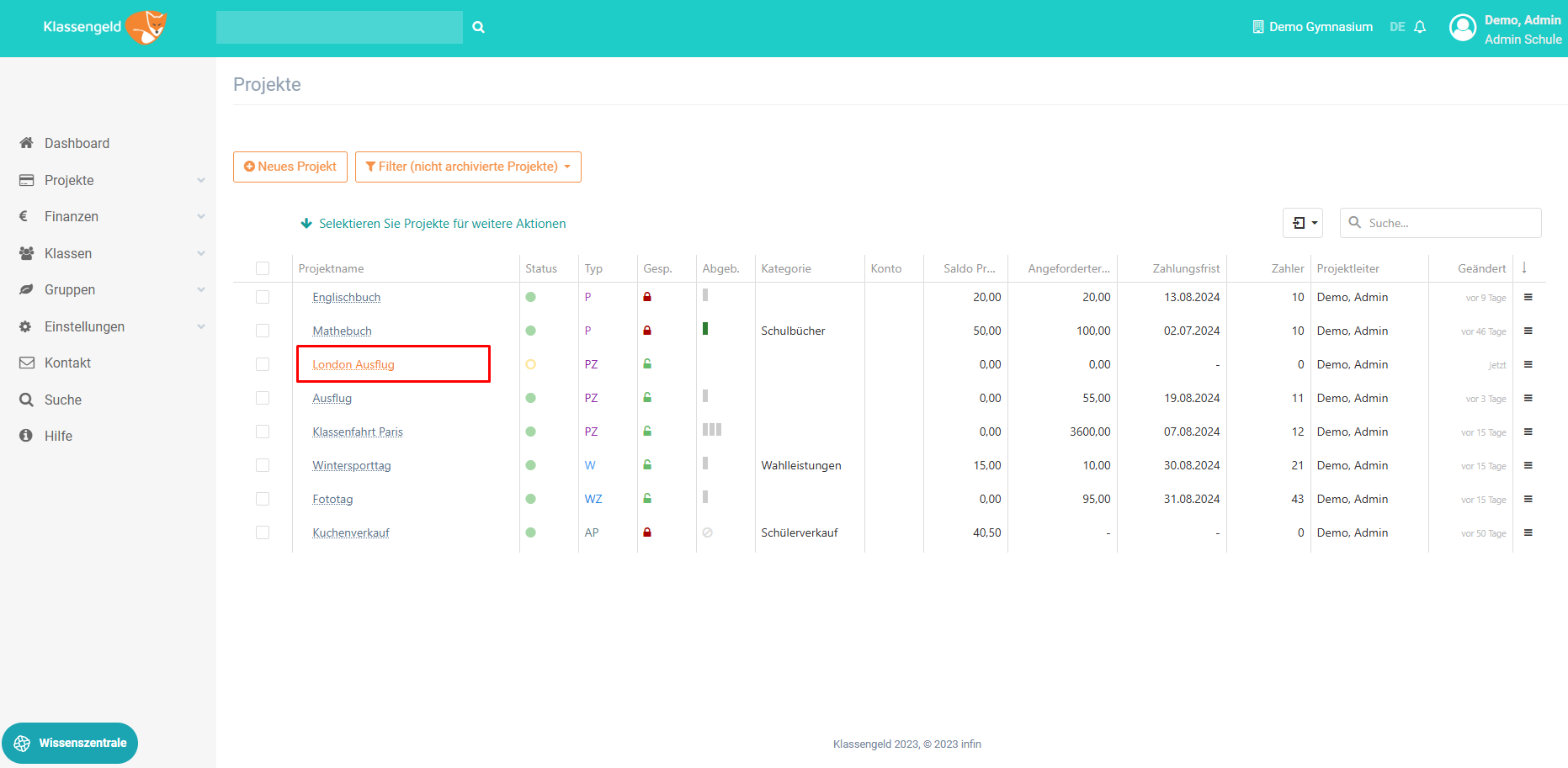
1.1 Registerkarte Überblick
Hier können Sie den Status des Projektes ändern. Dazu klicken Sie auf die Schaltfläche Status ändern - gehen Sie sicher, dass der aktuelle Status: Entwurf und der neue Status: Aktiv ist - und bestätigen Sie mit Weiter. Wenn Sie sich den Auswirkungen bewusst sind, setzen Sie ganz unten den Haken und gehen auf Weiter.
Der Überblick zeigt Ihnen ebenfalls eine tabellarische Auflistung aller Einnahmen sowie Ausgaben. Hierbei handelt es sich allerdings um Summen-Beträge.
Achtung: Ändern Sie den Status nicht bevor Sie den Betrag, die Zahlungsfrist und die Zahlerauswahl festgelegt haben. Nachdem Sie ein Projekt erstellt haben, überspringen Sie zunächst diesen Schritt, füllen alle oben genannten Informationen aus und wenn Sie sicher sind, dass keine Änderungen mehr vorgenommen werden müssen, können Sie das Projekt in den aktiven Status setzen. Ab dem Zeitpunkt der Statusänderung, wird das Projekt im Elternportal sichtbar sein. |
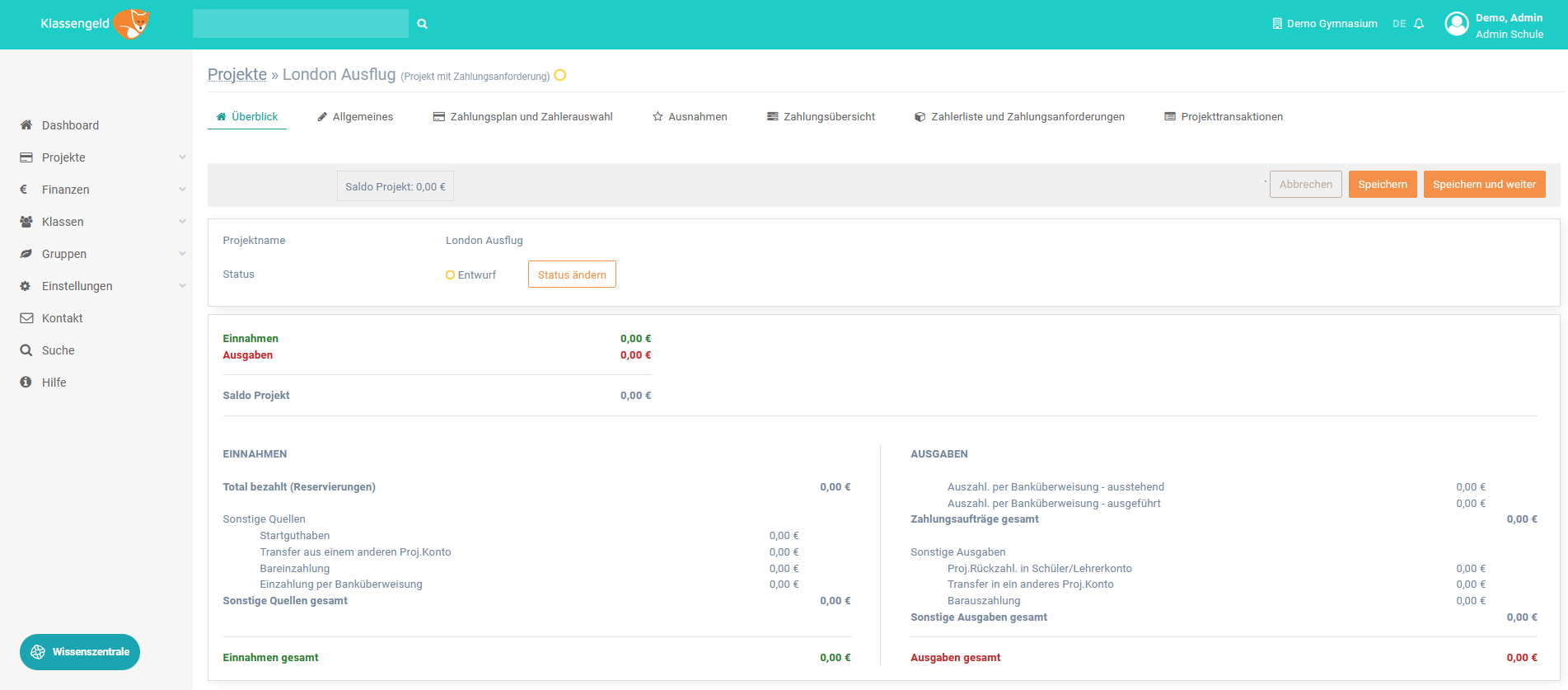
1.2 Registerkarte Allgemeines
Geben Sie alle erforderlichen Informationen unter der Registerkarte Allgemeines ein und klicken Sie auf die Schaltfläche Speichern und weiter.
Im Folgenden werden Ihnen die einzelnen Felder erläutert:
| Projektname (Pflichtfeld) | Der Projektname kann hier bei Bedarf jederzeit geändert werden. |
| Projekttyp | Nach der Erstellung des Projekts kann der Projekttyp nicht mehr geändert werden. Sollten Sie den falschen Projekttypen ausgewählt haben, müssen Sie ein neues Projekt erstellen. |
| Kategorie (optional) | Wenn Sie ein Projekt einer Kategorie zuordnen, wird in Ihrer Projektliste automatisch ein Ordner erstellt. Dieser Ordner hilft Ihnen dabei, Ihre Projekte übersichtlich zu gruppieren. |
| Einzahlung in Konto | Legen Sie fest, in welches Bankkonto die Überweisungen eingehen sollen. Dieser Schritt ist nur dann notwendig, wenn Sie mehrere Bankkonten in Klassengeld vernküpft haben. |
| Interne Notiz (optional) | Interne Notizen sind nur für den projektleitenden Lehrer sowie alle Administratoren in der Projektübersicht sichtbar. Bewegen Sie hierfür Ihren Mauszeiger über das Informationssymbol neben dem Projektnamen. Die Notiz kann sowohl vor als auch nach Projektsperre hinzugefügt/bearbeitet werden. |
| Zusatzinfo zum Projekt (optional) | Sie können ein oder mehrere Dokumente jeglicher Art hochladen. Das kann zum Beispiel eine Karte, eine Packliste oder ein Veranstaltungsprogramm sein. Diese sind für die Erziehungsberechtigten im Elternportal sichtbar. |
| Projektleiter | Der Projektleiter ist die hauptverantwortliche Person für das Projekt. Wenn Admins ein Projekt erstellen, können sie den Projektleiter aus der Liste der Lehrer auswählen und so auch Projekte für Kollegen erstellen. Sollte ein Lehrer ein Projekt erstellt haben, wird dieser automatisch selbst zur Projektleitung. |
| Stellvertreter (optional) | Der Stellvertreter kann alles im Projekt bearbeiten, außer das Feld Projektleiter. |
| Optionale Information für die Zahlungsanforderung (optional) | Hier können Sie einen beliebigen Text hinzufügen, der in der an die Erziehungsberechtigten gesendeten Zahlungsanforderung enthalten sein wird. |
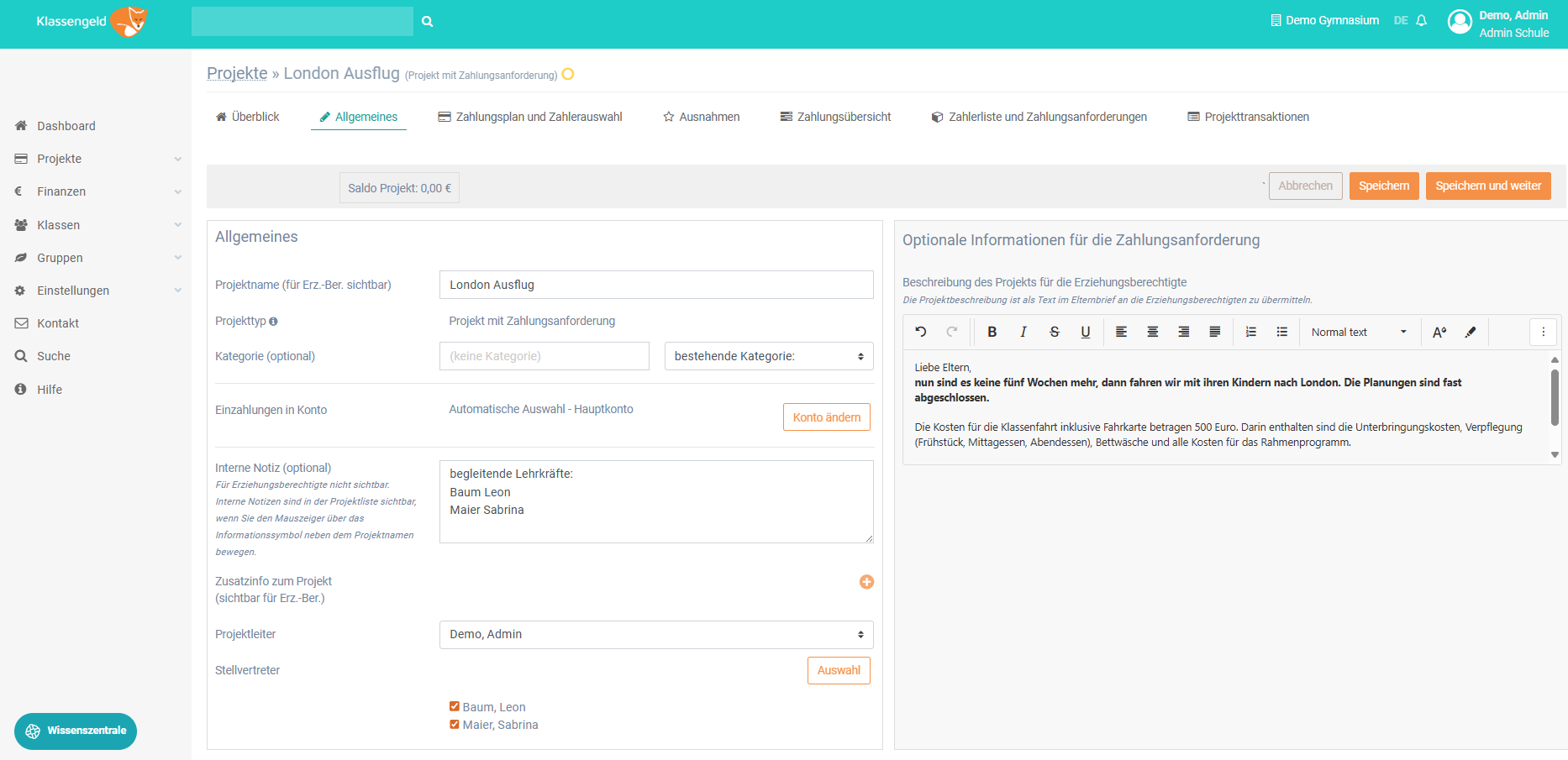
1.3 Registerkarte Zahlungsplan und Zahlerauswahl
1.3.1 Zahlungsplan
Geben Sie den Gesamtbetrag an, der pro Teilnehmer gezahlt werden soll. Sie können zusätzlich ein Beschreibung, sowie eine Zahlungsfrist angeben. Diese Informationen werden alle im Elternportal sichtbar sein.
Es ist ebenfalls möglich, mehrere Positionen mit unterschiedlichen Beträgen und Zahlungsfristen anzulegen. Um neue Positionen hinzuzufügen, klicken Sie auf das orangefarbene Plus-Symbol und geben Sie die jeweiligen Informationen an. Wenn Sie möchten, dass der Posten immer sichtbar ist, können Sie das Standarddatum unter Zahlungsfrist stehen lassen. |
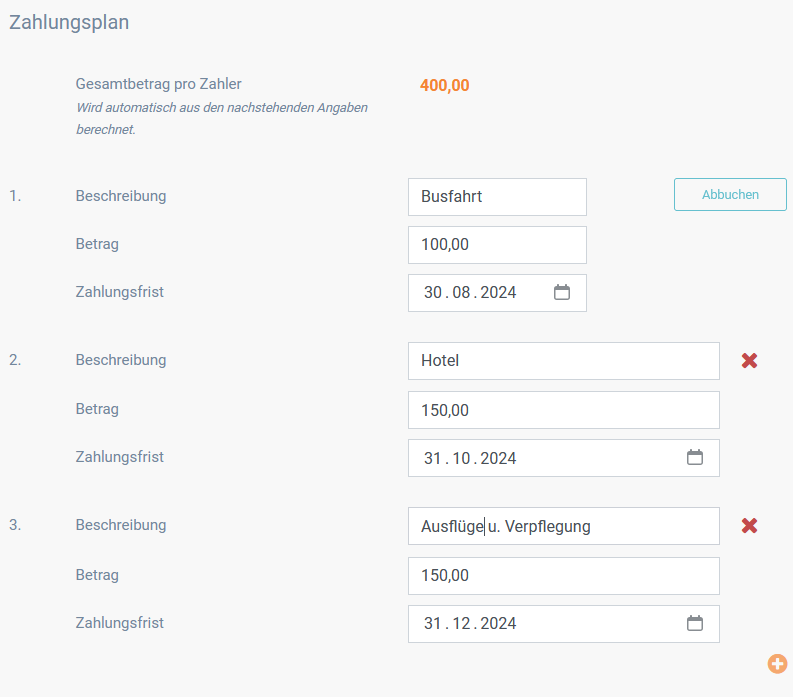
1.3.2 Zahler
Um die Zahlerliste zu bearbeiten, klicken Sie auf die Schaltfläche Zahler bearbeiten. Sie können die Zahler auf zwei Arten hinzufügen.
1. Suchleiste:
Nutzen Sie die Suchleiste um einen spezifischen Teilnehmer auszuwählen und hinzuzufügen. Geben Sie den jeweiligen Vor- oder Nachnamen des Zahlenden ein, klicken Sie auf das Lupen-Symbol neben der Suchleiste und setzen Sie den Haken in dem entsprechenden Kästchen. Wenn der Teilnehmer erfolgreich hinzugefügt wurde, erscheint er automatisch in der Auswahl (rechts).
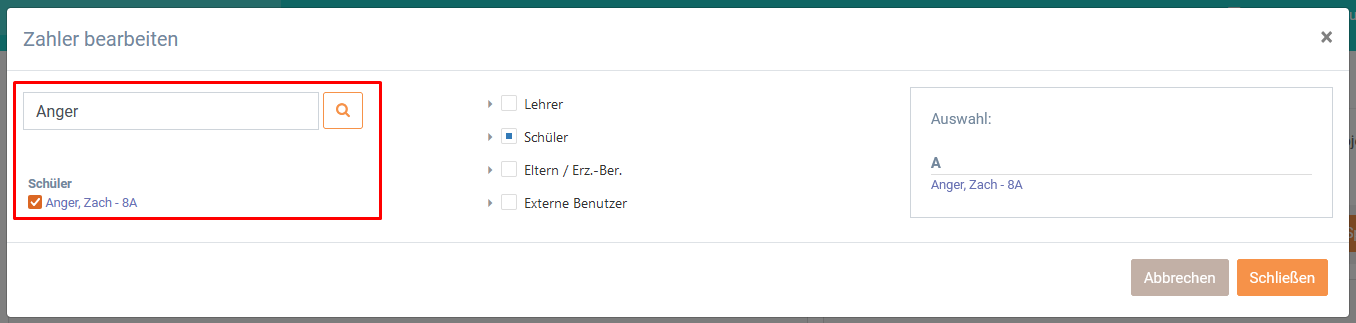
2. Gruppierungen:
Wenn Sie eine größere Menge an Schülern innerhalb einer Klasse oder eines Studienjahres auswählen möchten, können Sie im mittleren Bereich, das jeweilige Dreieck anklicken. Dadurch öffnen sich die entsprechenden Bereiche und Sie können Ihre Auswahl anhand der Kästchen treffen.
| Wählen Sie ein übergeordnetes Kästchen aus, werden automatisch alle untergeordneten Kästchen ebenfalls ausgewählt. Sie können diese Auswahl jederzeit individualisieren, in dem Sie Haken rausnehmen oder neu setzen. |
Beispiel: Sie setzen den Haken neben der Klasse 8A, dadurch werden alle Schüler innerhalb der Klasse 8A ausgewählt und in die Liste hinzugefügt
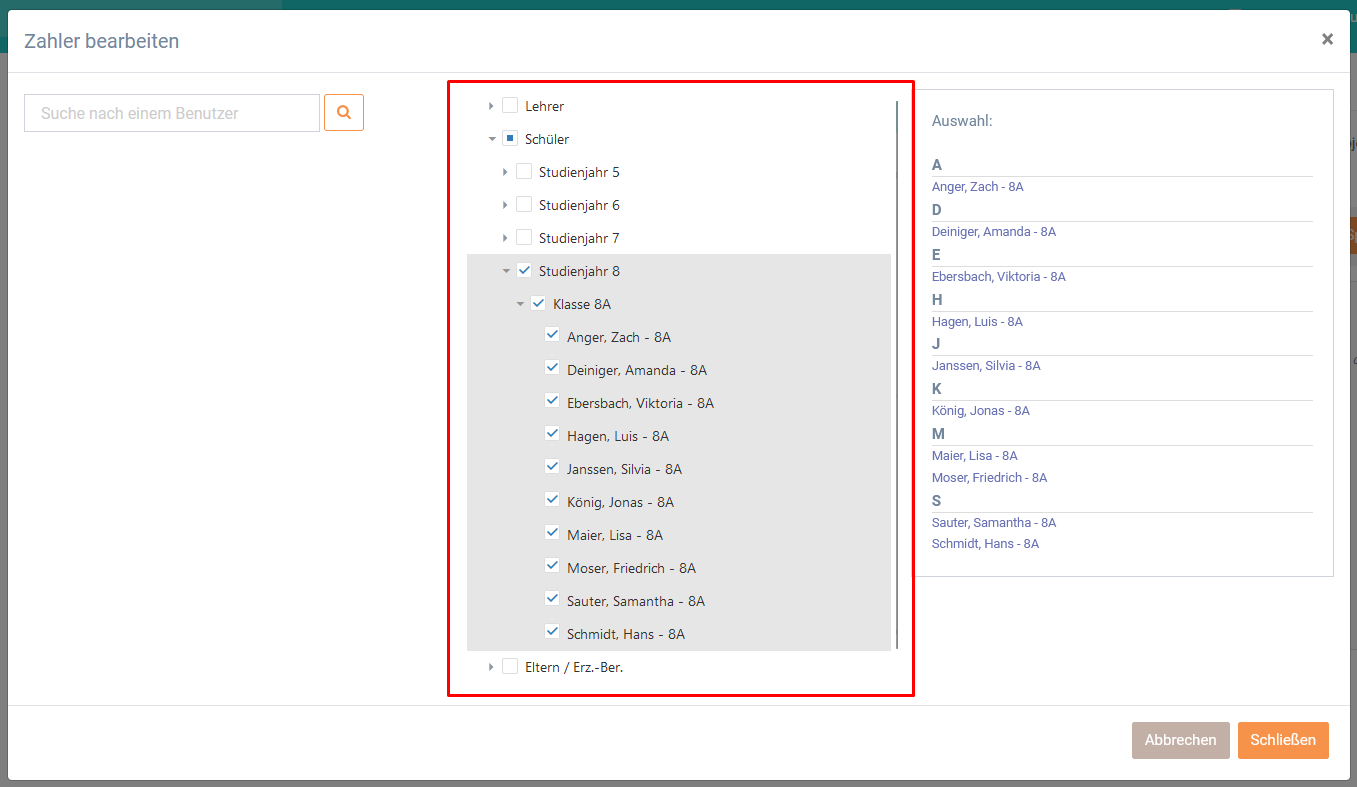
Wenn Sie mit Ihrer Auswahl zufrieden sind, schließen Sie das Fenster und gehen Sie auf Speichern und Weiter.
1.4 Registerkarte Ausnahmen
1.4.1 Ausnahmen
Wählen Sie alle Projektteilnehmer aus, die einen abweichenden Betrag zahlen sollen. Dieser Betrag kann höher oder niedriger sein. Ausnahmen sind i.d.R. für Schüler die BuT-Leistungen in Anspruch nehmen, benötigt keiner Ihrer Schüler einen abweichenden Betrag, können Sie diesen Schritt überspringen.
Wenn Sie Ausnahmen hinzufügen möchten, klicken Sie auf die Schaltfläche Ausnahmen bearbeiten. Die Liste enthält nur die - im vorherigen Schritt - ausgewählten Projektteilnehmer. Selektieren Sie die gewünschten Teilnehmer und klicken Sie auf Speichern.
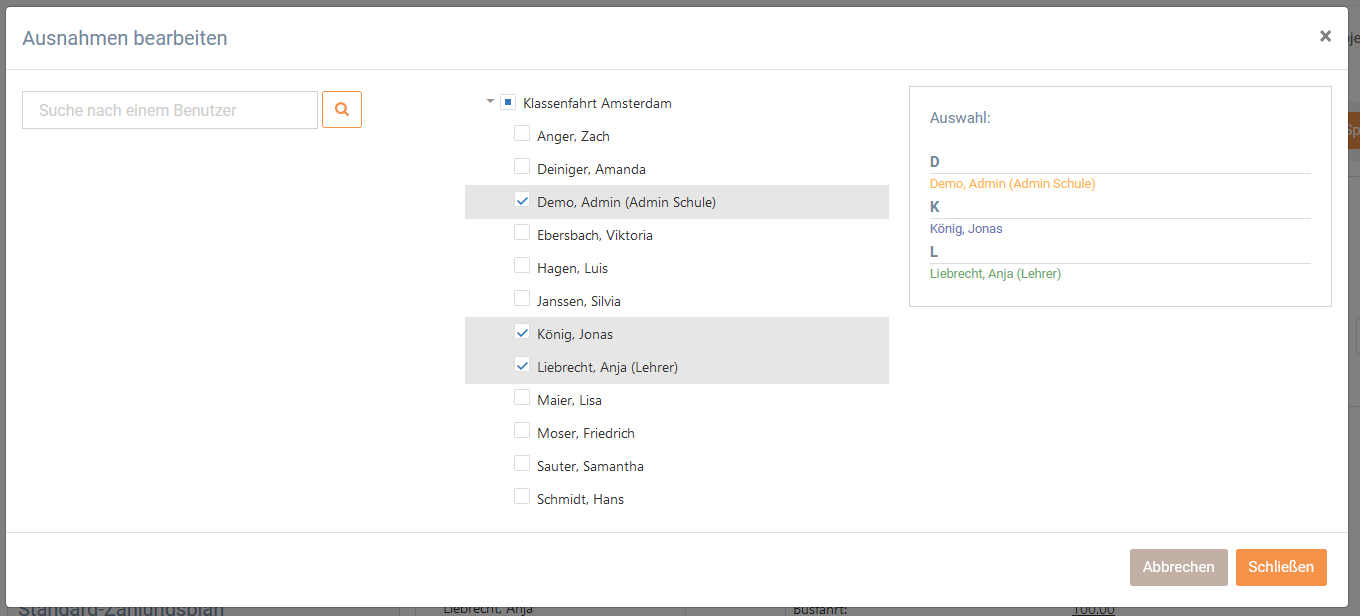
| Hinweis: Die Ausnahmelsite wird erst sichtbar, wenn Sie auf Speichern klicken. |
1.4.2 Ausnahmeliste
Klicken Sie auf den Betrag den Sie ändern möchten und geben Sie - wenn gewünscht - eine Erklärung an.
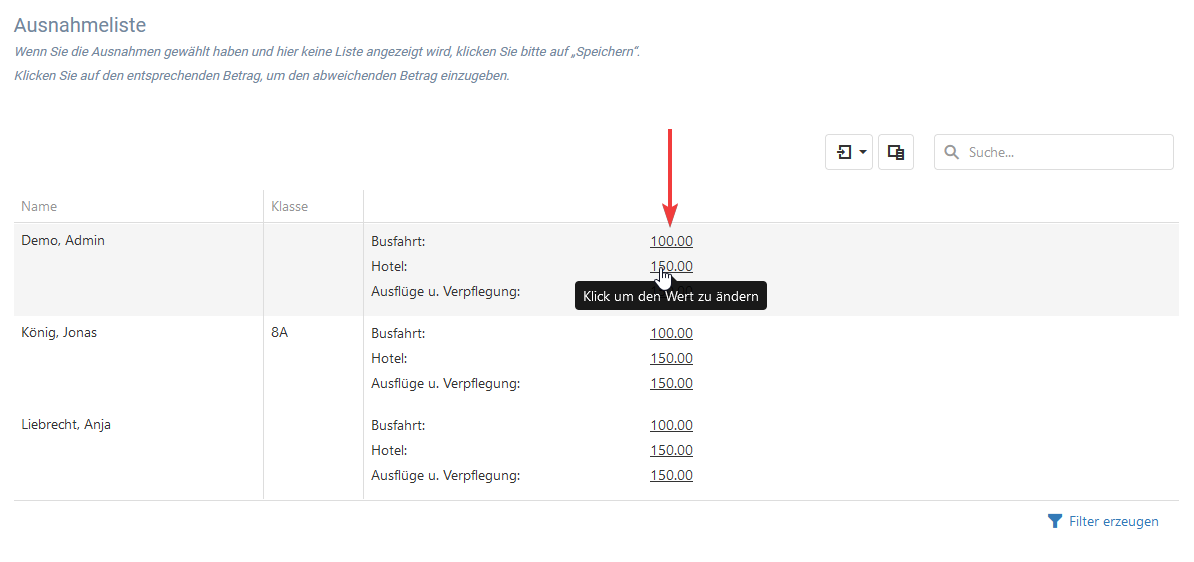
Der neue Betrag wird orange markiert. Wenn Sie alle Ausnahmen ausgewählt und die Beträge geändert haben, klicken Sie auf die Schaltfläche Speichern und Weiter.
| Hinweis: Wenn Sie mit allen wichtigten Informationen fertig sind, können Sie nun den Status unter der Registerkarten Überblick (Schritt. 1.1) auf Aktiv setzen. |
1.5 Registerkarte Zahlungsübersicht
Die Registerkarte Zahlungsübersicht dient mehreren Zwecken:
- Sie können überprüfen, ob der Saldo in den Benutzerkonten ausreichend ist, um keine Zahlungsanforderung zu generieren.
- Sie können Beträge für das Projekt reservieren, prüfen, wer wie viel bezahlt hat, reservierte Beträge für das Projekt freigeben und Zahlungserinnerungen versenden, sobald die Position abgebucht ist.
Erläuterung der einzelnen Felder:
| E-Mail Komm. Kanal | Wenn eine E-Mail im Elternportal hinterlegt ist, wird dies hier durch einen grünen Haken bestätigt. |
| Kontostand Benutzerkonto | Der aktuelle Gesamtbetrag, der sich im Benutzerkonto befindet, inklusive aller reservierten Beträge. |
| Info | Wenn Sie auf das Informationssymbol klicken, wird Ihnen eine Detailansicht aller Transaktionen des Benutzerkontos angezeigt. |
| Betrag laut Zahlungsplan | Der Gesamtbetrag, den der Projektteilnehmer für das Projekt zahlen muss. |
| Reservierter Betrag für dieses Projekt | Der Betrag, der für dieses Projekt und diesen Teilnehmer reserviert wurde. |
| Reservierte Beträge für andere Projekte | Dient zur Information, falls Beträge aus dem Benutzerkonto bereits für andere Projekte reserviert worden sind. |
| Verfügbar im Benutzerkonto | Der Saldo des Benutzerkontos abzüglich aller reservierten Beträge. Dieser Saldo kann für beliebige Projekte verwendet werden. |
| Aktion | Hier wird nach der Statusänderung die Möglichkeit des Umbuchens ermöglicht. |
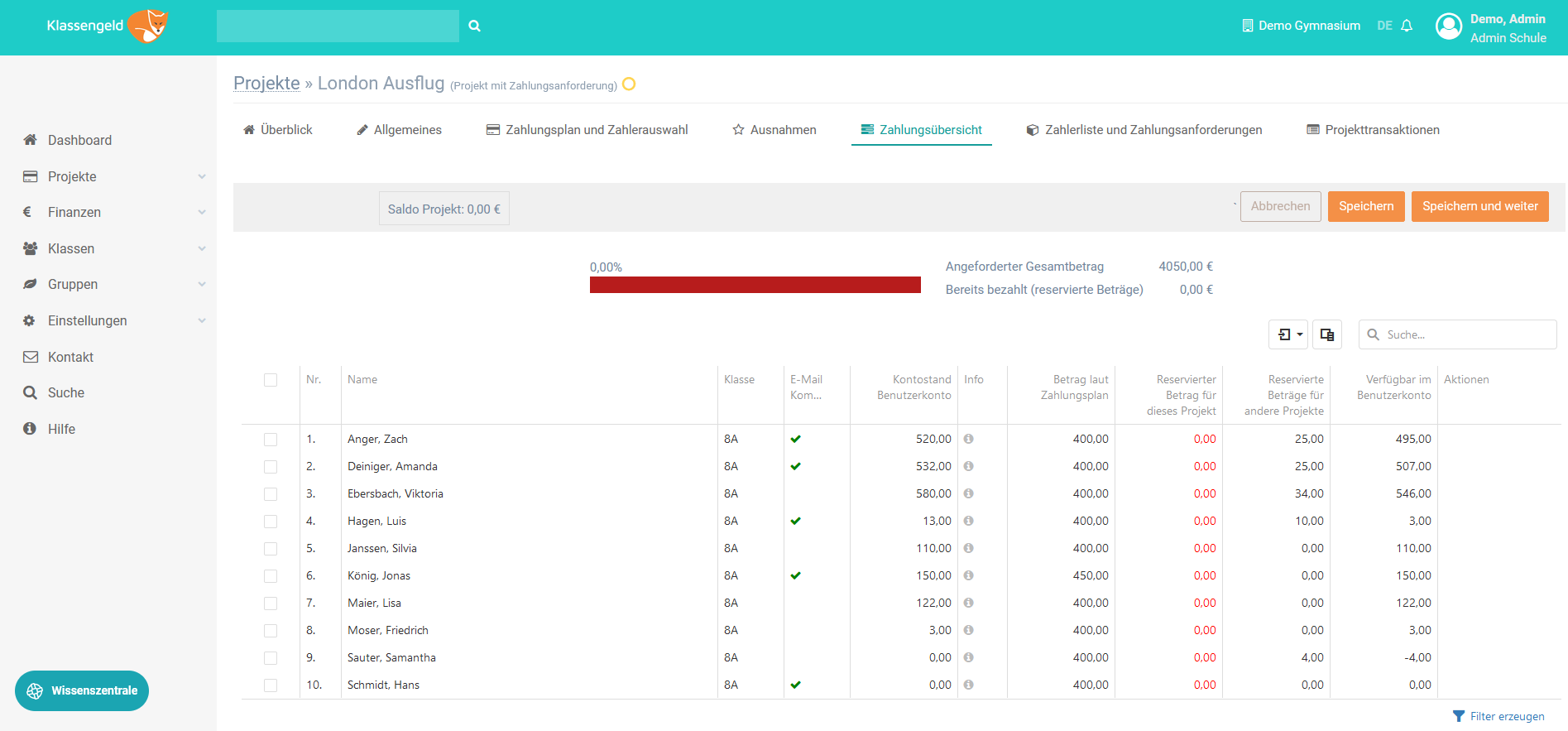
1.5.1 Reservierungen
Eine ausführliche Erklärung zu Reservierungen finden Sie hier.
Bevor Sie mit den Reservierungen beginnen können, müssen Sie zunächst den Status des Projektes (sofern noch nicht durchgeführt) auf Aktiv stellen. Gehen Sie dafür in die Registerkarte Überblick (Schritt 1.1) und auf den Button "Status ändern". Wenn Sie sich den Auswirkungen bewusst sind, bestätigen Sie dies durch den Haken und gehen Sie auf weiter. Das Projekt ist nun Aktiv und Sie können die Reservierungen durchführen.
Prüfen Sie in der Spalte Verfügbar im Benutzerkonto, ob Beträge frei sind, die Sie für Ihr Projekt blockieren können. Wenn nur Teilbeträge verfügbar sind, sollten Sie diese dennoch reservieren. Die Zahlungsanforderung wird entweder für den vollen oder für die Differenz zwischen dem reservierten Betrag und dem angeforderten Betrag gesendet.
Reserivierungen können auf Zwei Arten durchgeführt werden:
1. Mehrfachreservierung:
Selektieren Sie an der linken Seite der Tabelle, alle Projektteilnehmer, für die Sie den vollen Betrag laut Zahlungsplan reservieren möchten. Klicken Sie anschließend auf den Button weitere Aktionen und gehen Sie auf Mehrfachreservierung.
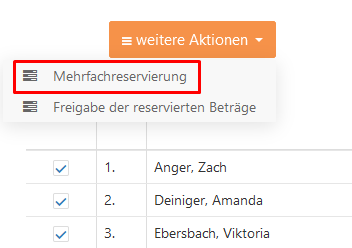
Wenn Sie mit der angezeigten Liste einverstanden sind, klicken Sie auf Speichern und der angeforderte Betrag wird für alle Teilnehmer reserviert.
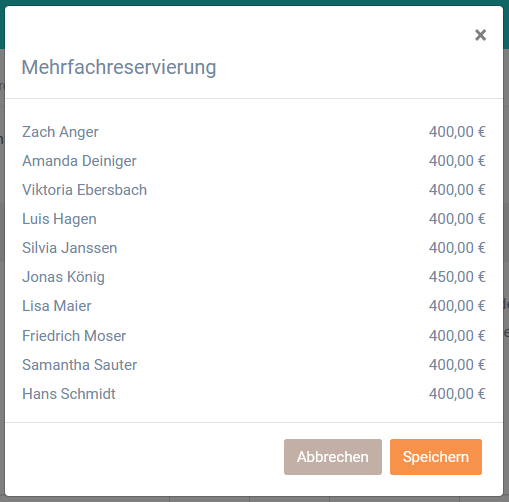
2. Umbuchen:
Klicken Sie in der letzten Spalte Aktionen auf den Punkt Umbuchen. Geben Sie unter Neuer reservierter Betrag an, wie viel Sie für diesen Projektteilnehmer reservieren möchten. Achten Sie darauf, dass Ihr angegebener Betrag nicht die Verfügbarkeit im Benutzerkonto übersteigt.
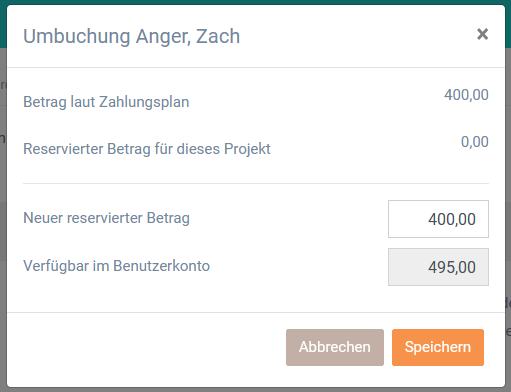
1.5.2 Unterschied Umbuchung und Mehrfachreservierung?Bei der Umbuchung können Sie einen individuellen Betrag - den vollen oder einen Teilbetrag - reservieren. Die Mehrfachreservierung blockiert für alle ausgewählten Teilnehmer den Gesamtbetrag (Betrag laut Zahlungsplan). |
Die reservierten Beträge werden unter Reservierter Betrag für dieses Projekt angezeigt. Der Betrag in der Spalte Verfügbar im Benutzerkonto wird entsprechend angepasst.
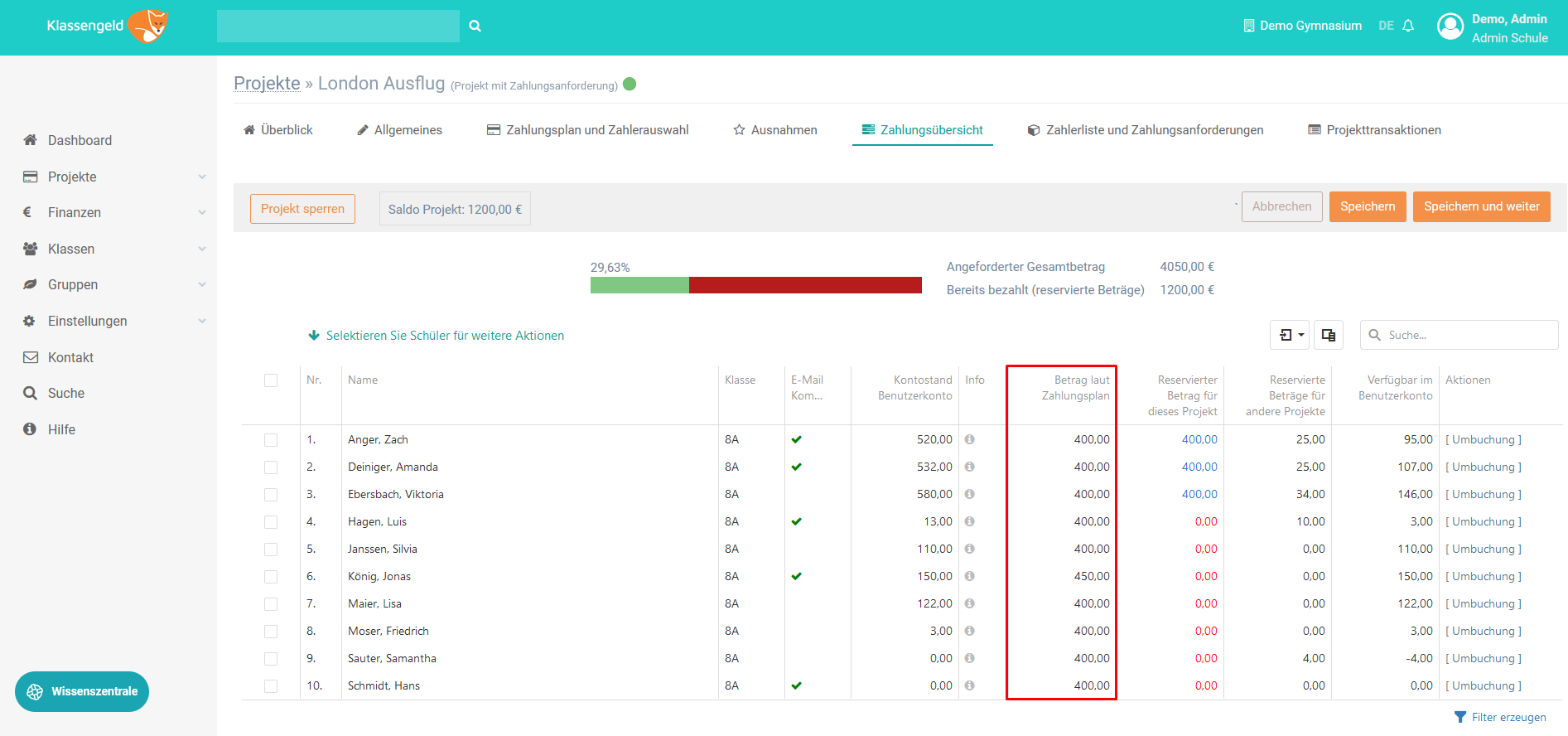
| Wenn Sie den Gesamtbetrag des Projekts für einen Teilnehmer reservieren, wird im nächsten Schritt keine Zahlungsanforderung generiert, da das Projekt vollständig mit dem verfügbaren Guthaben auf dem Benutzerkonto abgedeckt wurde. |
1.5.3 Wer hat bezahlt und wie viel?
Der rot/grüne Balken zeigt an, wie viel Prozent des Projekts bereits abgedeckt ist. Es wird aus dem angeforderten Gesamtbetrag und den reservierten Beträgen berechnet.

| Für alle Projekte mit Zahlungsanforderung werden Überweisungen mit dem korrekten Verwendungszweck automatisch für das entsprechende Projekt reserviert. Nur nicht zugeordnete Überweisungen müssen manuell dem Projekt zugeordnet werden. |
1.5.4 Reservierte Beträge freigeben
Wenn sich der Projektbetrag ändert oder ein Projektteilnehmer nicht mehr am Projekt teilnimmt, ist es möglich, die reservierten Beträge freizugeben. Wählen Sie den Teilnehmer aus, für den der Betrag freigegeben werden soll, klicken Sie auf weitere Aktionen und gehen Sie auf Freigabe der reservierten Beträge.
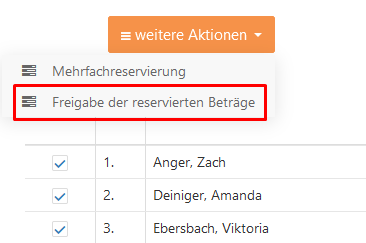
1.5.5 Versand von Zahlungserinnerung
Um eine Zahlungserinnerung direkt von einem Projekt aus zu versenden, muss zunächst das Projekt gesperrt und der Betrag von den Benutzerkonten abgebucht werden (Abbuchung eines Betrags von den Schülerkonten). Achten Sie darauf, die Beträge nicht vor Ablauf der Zahlungsfrist abzubuchen. |
Bevor Sie die Zahlungserinnerung verschicken, könnten Sie überprüfen, ob die Projektteilnehmer, die noch einen ausstehenden Betrag haben, Guthaben in ihren Benutzerkonten haben, das für das Projekt verwendet werden könnte.
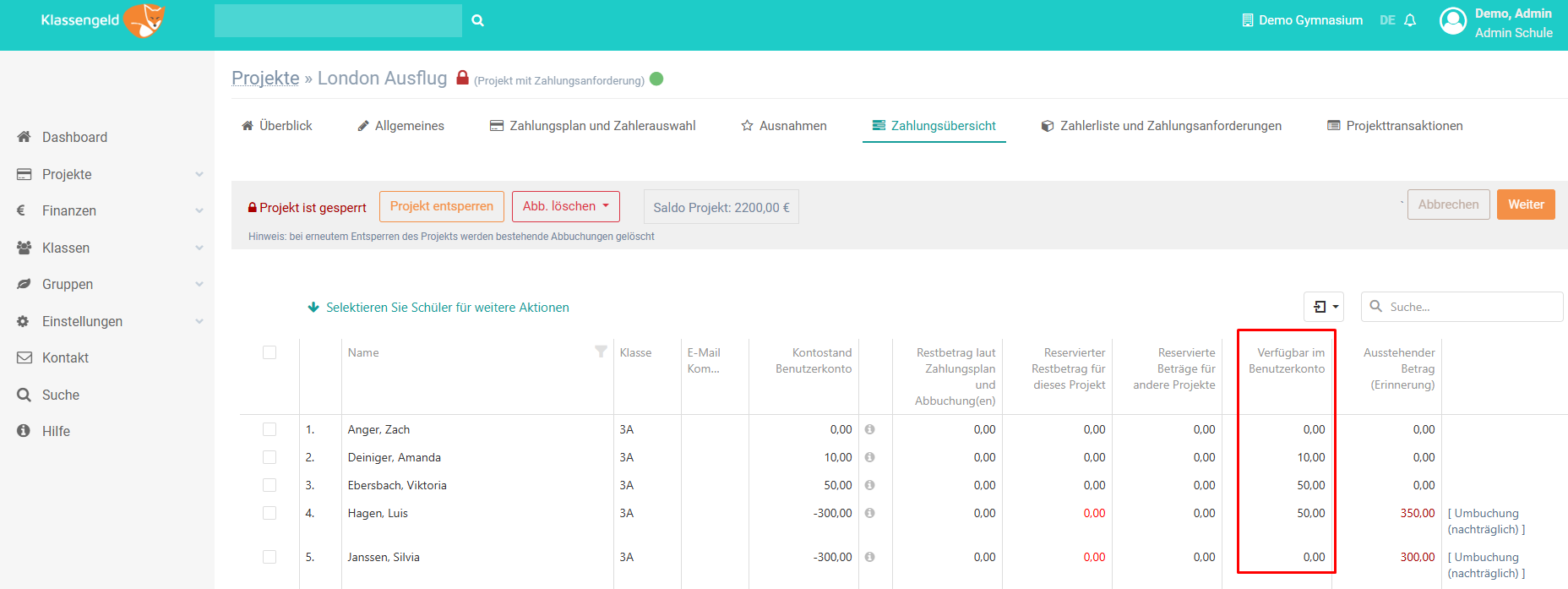
Falls Sie zusätzliche Beträge für das Projekt reservieren möchten, klicken Sie auf [Umbuchung (nachträglich)]. Wenn Sie den verfügbaren Betrag nicht für das aktuelle Projekt verwenden möchten, können Sie ihn auf dem Benutzerkonto belassen und die Zahlungserinnerung für den gesamten ausstehenden Betrag senden.
Selektieren Sie alle Teilnehmer, klicken Sie auf weitere Aktionen und wählen Sie Dokumente aus.
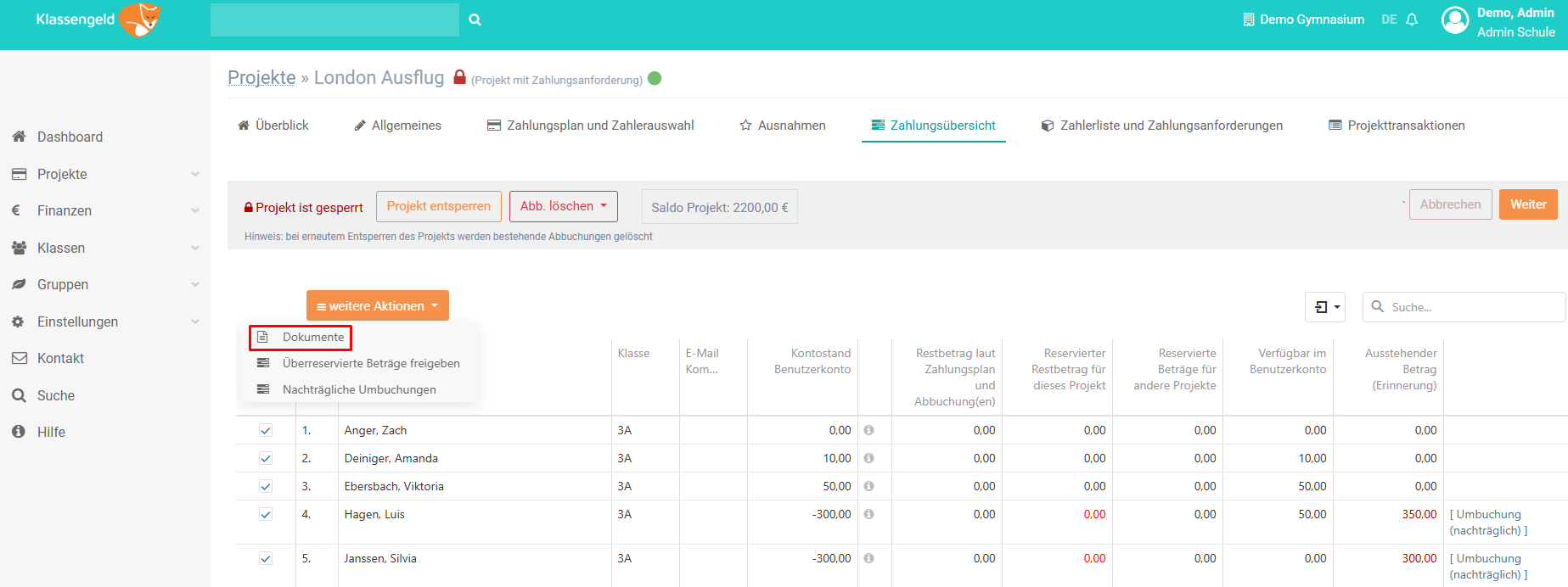
Wählen Sie aus, ob Sie eine PDF-Datei generieren oder eine E-Mail versenden möchten. Eine Kopie der E-Mail wird unter der Registerkarte Zahlerliste und Zahlungsanforderung in der Spalte Dokumente angezeigt.
1.5.6 Überreservierte Beträge freigeben
Wenn die reservierten Beträge aufgrund von Überzahlungen oder Änderungen des Projektbetrags den angeforderten Betrag überschreiten, ist es möglich, diese Reservierungen freizugeben, sodass das Geld für andere Projekte zur Verfügung steht.
Nachdem das Projekt gesperrt und der Projektbetrag von den Benutzerkonten abgebucht wurde, wählen Sie die entsprechenden Teilnehmer aus, klicken Sie auf weitere Aktionen und dann auf Überreservierte Beträge freigeben.
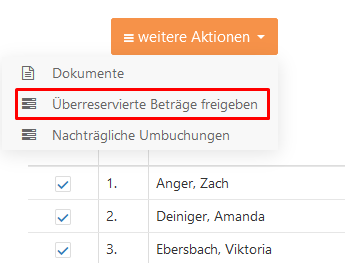
1.6 Registerkarte Zahlerliste und Zahlungsanforderung
In der Registerkarte Zahlerliste und Zahlungsanforderungen können Sie die Zahlungsanforderung entweder als PDF-Dokument erstellen und an die Schüler austeilen oder als E-Mail an die registrierten Erziehungsberechtigten schicken.
Erläuterung der einzelnen Felder:
| Name | Nachname und Vorname des Projektteilnehmers. |
| Klasse | Klasse des Projektteilnehmers (sofern vorhanden). |
| Komm.-Kanäle | Die E-Mail-Adresse(n), die Erziehungsberechtigten angeben, um Mitteilungen von Klassengeld zu erhalten. Es kann eine oder mehrere E-Mail-Adressen für jeden Schüler geben. |
| Dokumente | Wenn ein Dokument (z. B. die Zahlungsanforderung) per E-Mail an die Erziehungsberechtigten gesendet wird, erscheint in dieser Spalte ein Umschlagsymbol. Wenn Sie auf dieses Symbol klicken, wird eine Kopie der gesendeten E-Mail geöffnet. Sollte für einen Projektteilnehmer mehrere E-Mails als Kommunikationskanal registriert sein, wird für jede gesendete E-Mail ein Symbol angezeigt. |
| Betrag laut Zahlungsplan | Der Betrag, den jeder Teilnehmer für dieses Projekt zu zahlen hat. Es kann sich um eine oder mehrere Positionen handeln. |
| Reservierter Betrag für dieses Projekt | Der Betrag, der vom verfügbaren Saldo des Benutzerkontos für dieses Projekt blockiert wurde. |
| Angeforderter Betrag | Die Differenz zwischen dem "Betrag laut Zahlungsplan" und dem "reservierten Betrag für dieses Projekt". |
Wählen Sie einen oder mehrere Projektteilnehmer aus, klicken Sie auf weitere Aktionen und wählen Sie Dokumente.
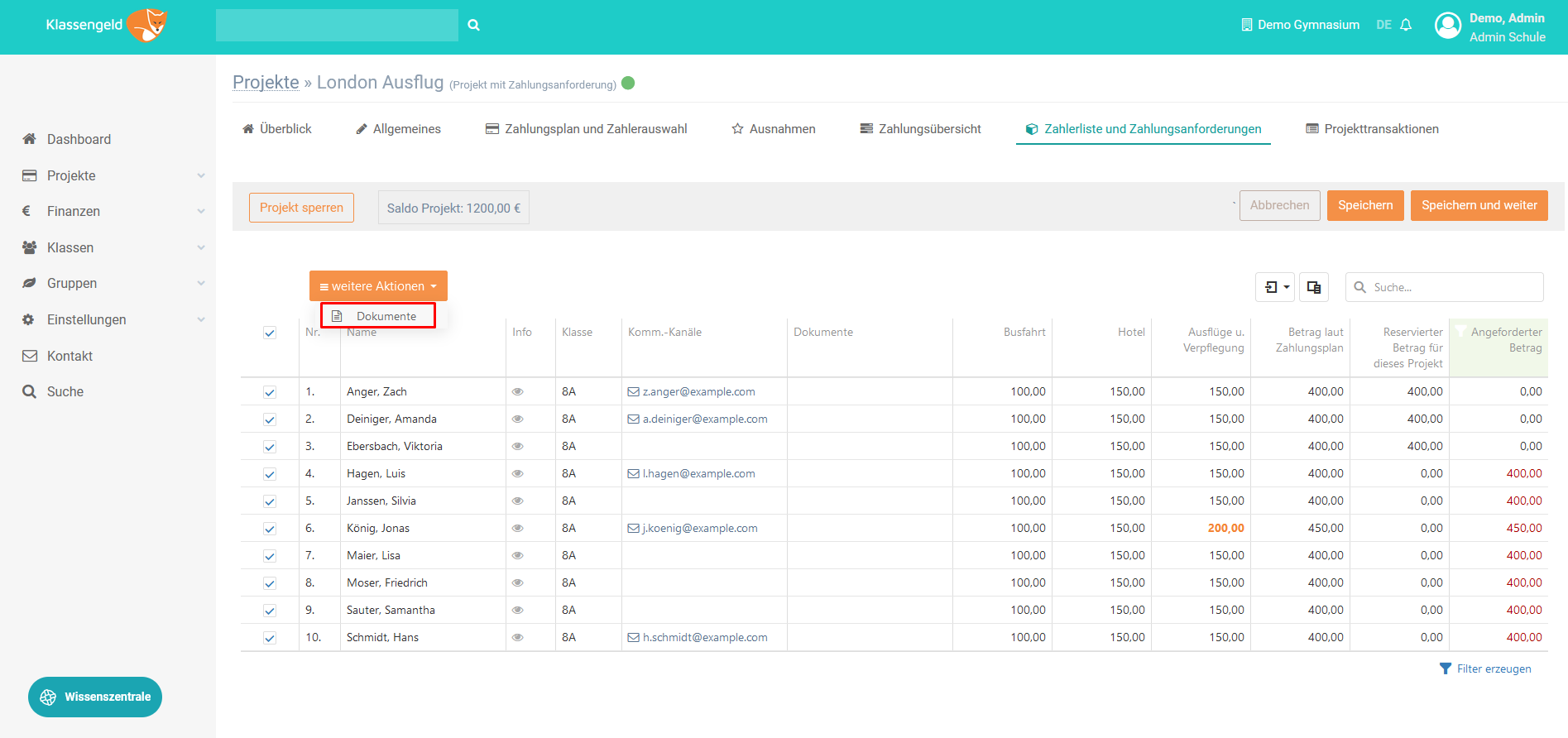
Wählen Sie PDF oder E-Mail und klicken Sie auf Ausführen.
| Wenn das Projekt mehrere Positionen hat, können Sie wählen, ob Sie eine Zahlungsanforderung für dem Gesamtbetrag oder für einzelne Positionen senden möchten. |
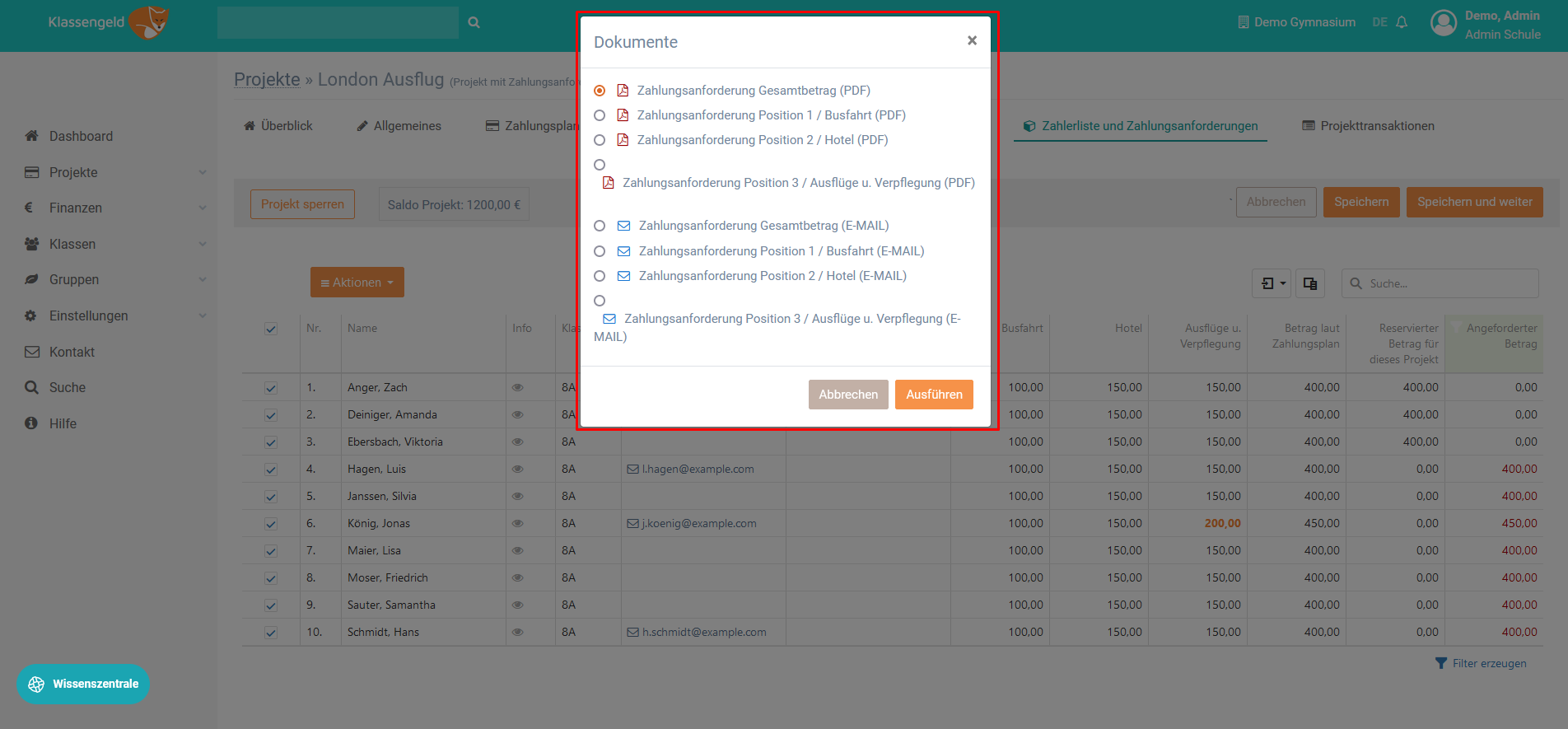
Wenn Sie PDF auswählen, wird eine neues Browser-Fenster mit allen PDF's geöffnet. Wenn Sie E-Mail auswählen, wird unter der Spalte Dokumente ein Briefumschlagsymbol angezeigt. Dies ist eine Kopie jeder gesendeten E-Mail.
Klicken Sie auf das Symbol, um die einzelnen E-Mails zu öffnen.
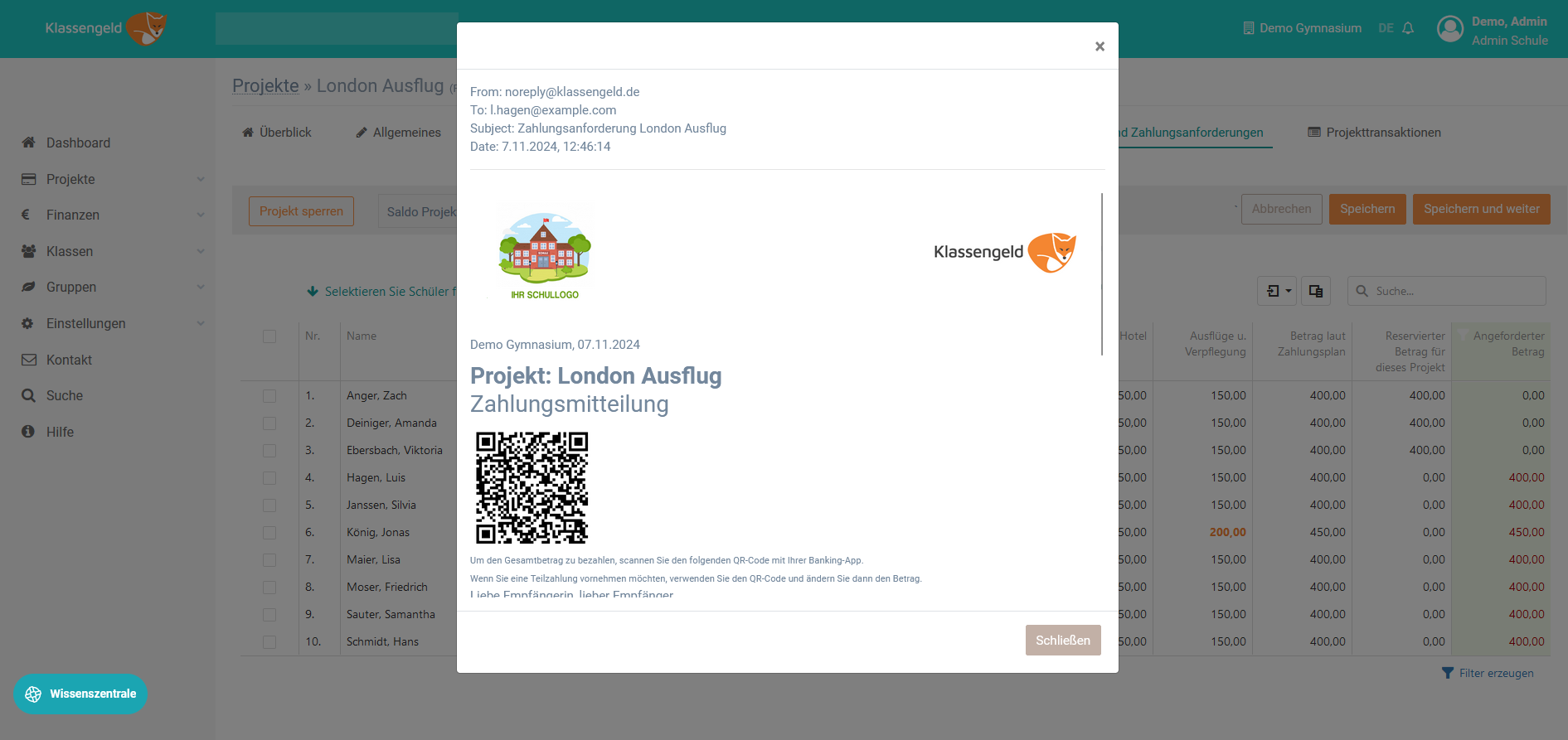
1.7 Registerkarte Projekttransaktionen
Die Projekttransaktionen werden in einem separaten Beitrag erläutert.